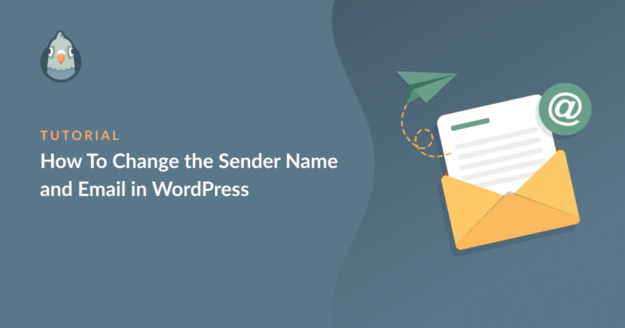Resumen de la IA
¿Desea cambiar la dirección de correo electrónico y el nombre del remitente en WordPress?
En WordPress, el nombre predeterminado del remitente es "WordPress" y la dirección de correo electrónico del remitente es "[email protected]", pero esto no es lo ideal por varias razones.
En esta guía, te guiaré a través de la forma más sencilla de actualizar el correo electrónico de WordPress y los detalles del remitente para que tus correos electrónicos tengan exactamente el aspecto que deseas. ¡Vamos a ello!
Cambia el email de remitente de WordPress ahora 🙂 .
Por qué debería cambiar el nombre del remitente y el remitente predeterminado en WordPress
Debería cambiar el nombre del remitente y el correo electrónico predeterminados en WordPress para solucionar los problemas de entregabilidad del correo electrónico, recibir correctamente las notificaciones por correo electrónico y garantizar la autenticidad de sus correos electrónicos.
Por defecto, WordPress utiliza "WordPress" como nombre de remitente y "[email protected]" como nombre de dominio. Estos datos de remitente no reflejan tu información real y apuntan a una dirección de correo electrónico que puede que ni siquiera exista.
Esto significa que no podrá recibir notificaciones por correo electrónico sobre su sitio WordPress. Estas suelen incluir información importante como altas de nuevos usuarios, errores críticos del sitio web y mucho más.
Además, los correos electrónicos que envíes a los usuarios acabarán como spam y nunca llegarán a las bandejas de entrada de tus clientes. E incluso si algunos correos llegan a sus bandejas de entrada, tus usuarios solo verán una dirección de correo electrónico sin marca a la que ni siquiera podrán responder.
Todo esto le impide controlar el estado de su sitio web, crear reconocimiento de marca y ganarse la confianza de sus clientes.
Cómo cambiar el nombre del remitente y el remitente de correo electrónico en WordPress
Lo bueno es que es muy sencillo cambiar los detalles del remitente del correo electrónico de WordPress y utilizar una dirección de correo electrónico autenticada. Veamos cómo hacerlo en los pasos a continuación.
- 1. Instale el plugin WP Mail SMTP
- 2. Elegir y configurar el servicio de correo
- 3. Configurar el dominio de envío (opcional)
- 4. Cambiar las opciones De nombre y De correo electrónico
- 5. Utilizar alias de Gmail como direcciones de remitente predeterminadas (método alternativo)
1. Instale el plugin WP Mail SMTP
WP Mail SMTP es el mejor plugin SMTP para WordPress. Usando este plugin, puede cambiar rápidamente su información de remitente de WordPress sin añadir ningún código complicado.
Es más, millones de usuarios confían en este plugin para resolver problemas como que la función wp_mail no funcione en sus sitios WordPress.
Para obtener WP Mail SMTP, abra el área de su cuenta WP Mail SMTP, haga click en la pestaña Descargas, y luego presione el botón Descargar WP Mail SMTP .
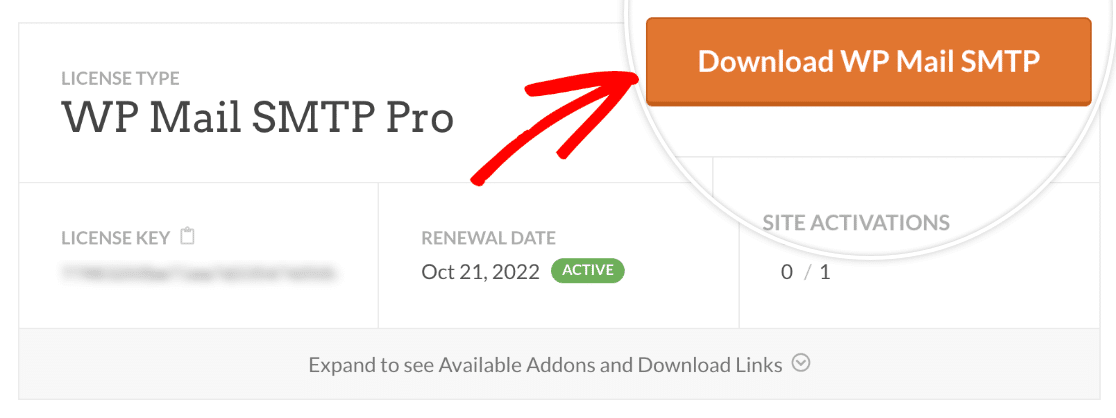
Una vez descargado, abre tu panel de WordPress y mueve el cursor sobre Plugins. Cuando se despliegue el menú, haz clic en Añadir nuevo. A continuación, haz clic en Cargar plugin.

A continuación, pulse Seleccionar Archivo para seleccionar el archivo zip WP Mail SMTP descargado. Una vez seleccionado, pulse Instalar ahora.
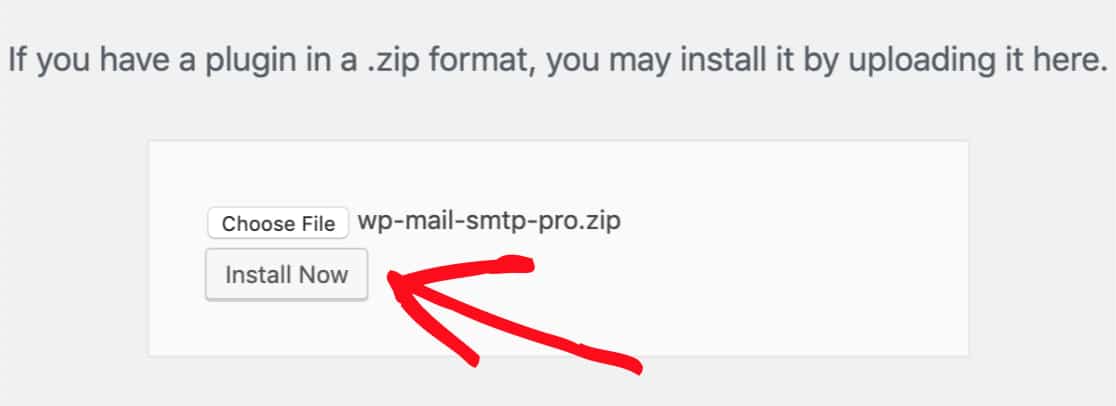
Una vez que el plugin haya terminado de instalarse, haga click en Activar Plugin debajo del mismo. Tan pronto como WP Mail SMTP se active, se iniciará automáticamente el asistente de configuración.
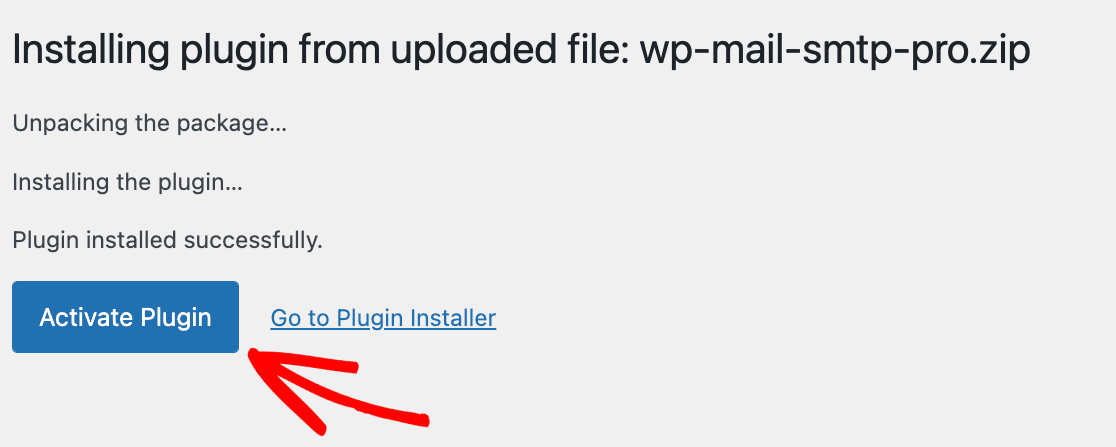
También puede iniciar manualmente el Asistente de Configuración navegando a WP Mail SMTP Settings y desplazándose hacia abajo para encontrar el botón Launch Setup Wizard bajo la sección Mail.

El Asistente de configuración te permitirá conectar tu dominio a un proveedor de servicios de correo electrónico y cambiar el Correo electrónico de remitente y el Nombre de remitente.
2. Elegir y configurar el servicio de correo
El primer paso tras iniciar el Asistente de Configuración es elegir un servicio de correo. Por defecto, WordPress utiliza PHP mail, que es muy poco fiable para enviar correos electrónicos.
Elegir un servicio de correo SMTP dedicado le ayudará a autenticar sus correos electrónicos. Esto garantiza que sus correos salientes no se marquen como spam y lleguen siempre a las bandejas de entrada de sus clientes.
Para elegir su servicio de correo, inicie el Asistente de configuración como se explica en los pasos anteriores y haga clic en Comencemos.

En la siguiente pantalla, seleccione el mailer que desea utilizar. Recomendamos un mailer transaccional como SendLayerSMTP.com o Brevo (antes Sendinblue).
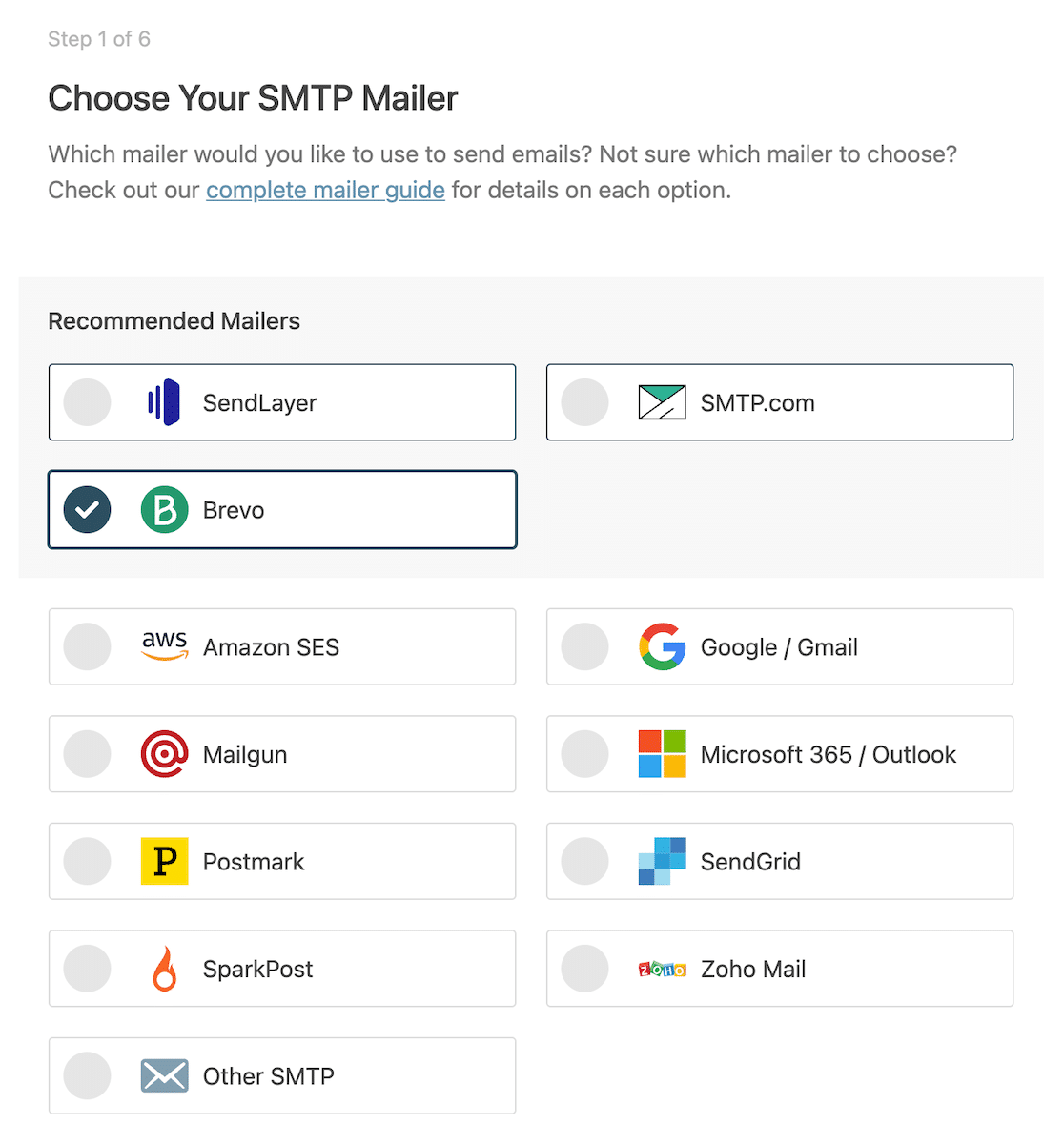
Para este tutorial, utilizaremos Brevo como servicio de correo. Brevo es una excelente opción para los sitios web más pequeños porque es fácil de configurar y permite 300 correos electrónicos al día de forma gratuita.
Puede conocer las principales características de los distintos proveedores de servicios de correo electrónico transaccional para WordPress en esta entrada.
Haz clic en Brevo para pasar al siguiente paso. Ahora, haz clic en el botón Empezar con Brevo para iniciar el proceso de registro.
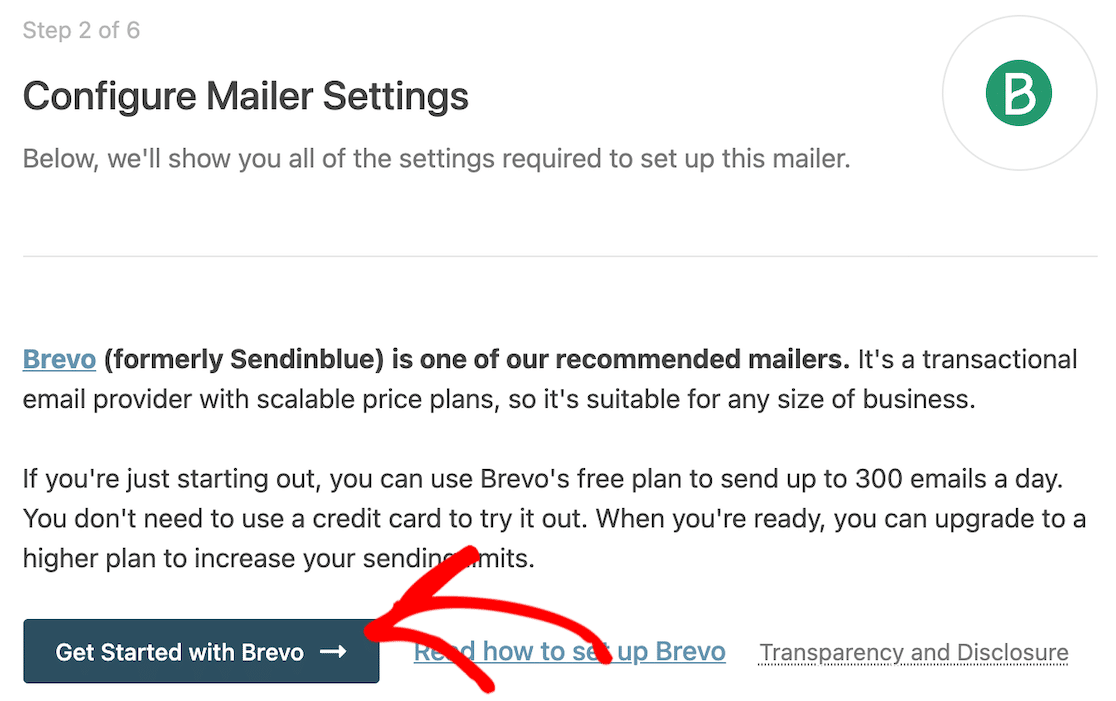
El botón de arriba te llevará a la página de registro de Brevo. Sigue las instrucciones en pantalla y rellena los datos del formulario (como tu nombre, dirección de correo electrónico, nombre de la empresa, dirección, etc.).
Nota: Asegúrate de crear tu cuenta Brevo con una dirección de correo electrónico específica de tu dominio. Por ejemplo, nosotros utilizaríamos [email protected]. Selecciona tu plan para completar el proceso de registro en Brevo.
Ahora tendrás que autenticar tu dominio para poder utilizar Brevo de forma eficaz y garantizar la entregabilidad del correo electrónico. Consulta esta guía para saber cómo autorizar tu dominio con Brevo. Cuando hayas terminado, vuelve a este post para los siguientes pasos.
Le recomendamos encarecidamente que autorice su dominio. De este modo, evitará que sus correos electrónicos vayan a la carpeta de spam y mejorará la capacidad de entrega.
Añada su clave API de Mailer
Una vez autenticado tu dominio, tendrás que introducir una clave API para Brevo. Para obtener la clave API, abre tu cuenta Brevo y haz clic en tu nombre en la parte superior derecha para abrir el menú. A continuación, haz clic en SMTP & API en el menú que se abre.
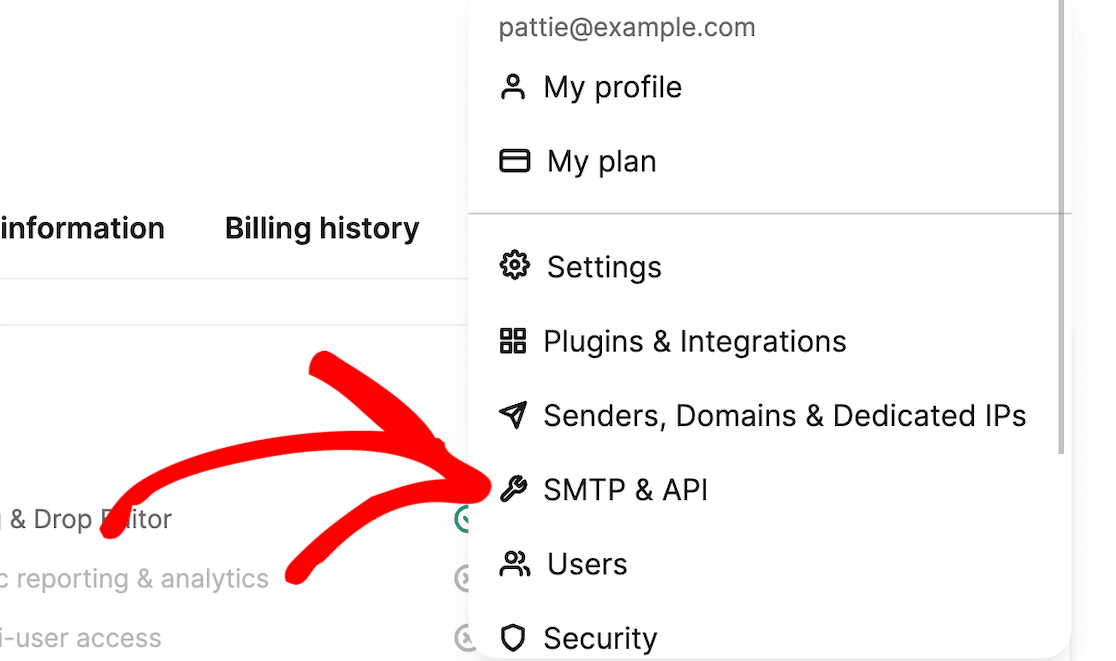
Se abrirá una página en la que puede hacer clic en la pestaña Claves de API. A continuación, haga clic en el botón Generar una nueva clave API, como se muestra a continuación.

A continuación, Brevo te pedirá que nombres tu clave API. Puedes elegir cualquier nombre, pero es útil utilizar un nombre que se relacione de alguna manera con tu dominio. Haz clic en Generar después de introducir un nombre para tu clave.
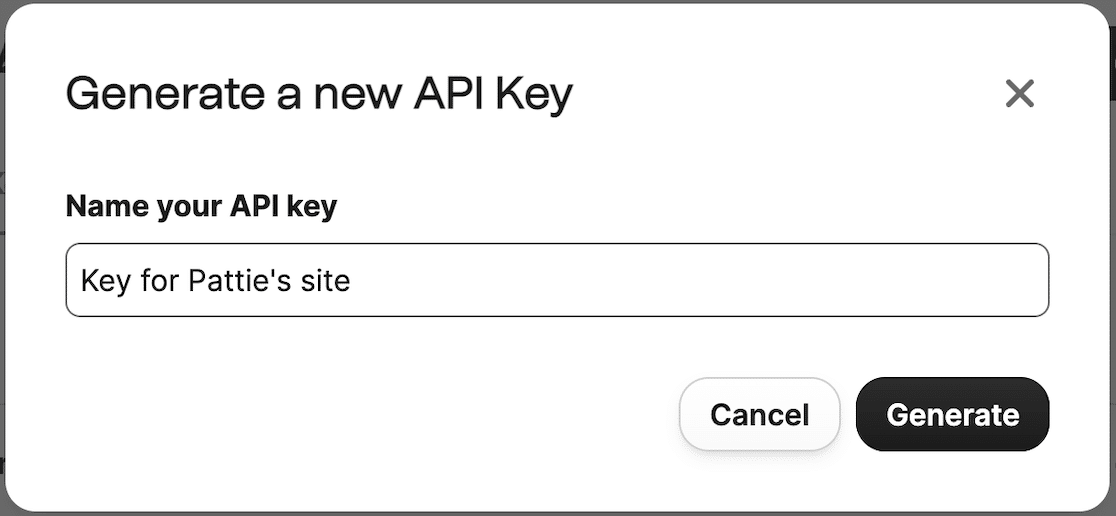
Ahora se abrirá una nueva ventana con tu clave API. Copia esta clave y guárdala en un lugar seguro (como un gestor de contraseñas) porque sólo podrás verla en Brevo una vez.
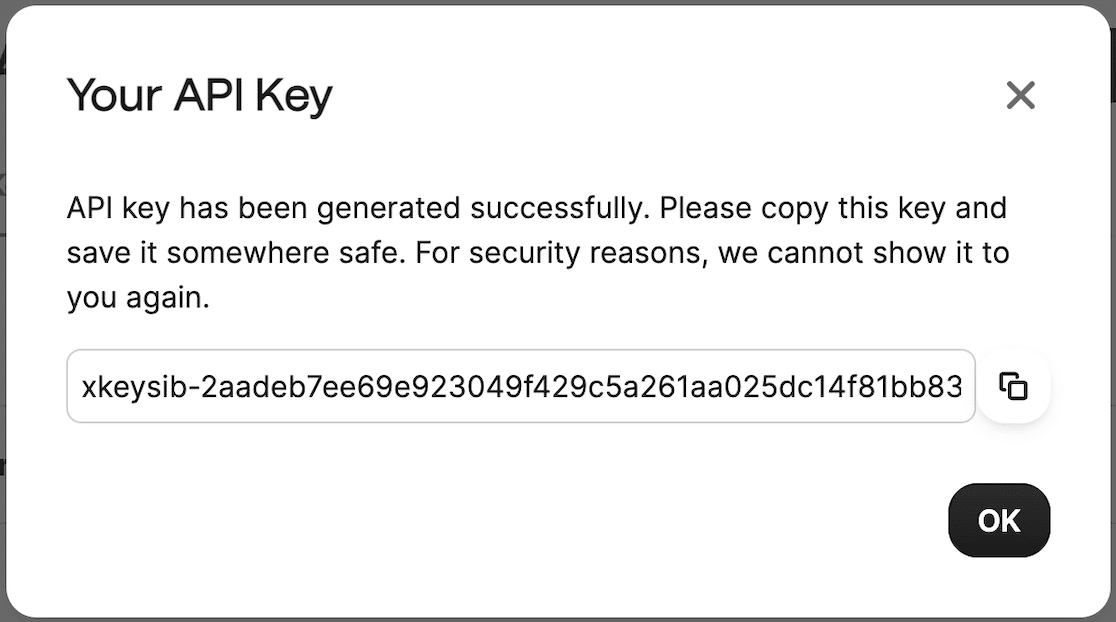
Una vez copiada, vuelva a la ventana donde está abierto el Asistente de Configuración SMTP de WP Mail y pegue la clave API en el siguiente campo:

3. Configurar el dominio de envío (opcional)
La configuración del dominio de envío es opcional, pero puede ser útil configurarla. Esta configuración comprueba si hay algún error en el dominio, como una configuración incorrecta o la falta de registros SPF.
Para activar esta función, introduzca en el campo correspondiente el nombre de dominio que acaba de autenticar en Brevo.
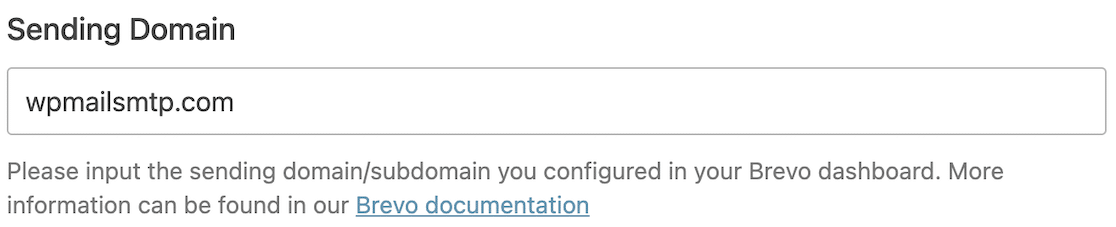
Esta función puede ayudarte a diagnosticar y solucionar rápidamente cualquier problema de correo electrónico que puedas tener, por lo que siempre es una buena idea configurarla.
4. Cambiar las opciones De nombre y De correo electrónico
Por fin está listo para cambiar su Nombre del remitente y Correo electrónico del remitente para WordPress. Desplácese hacia abajo en el Asistente de configuración hasta encontrar la opción Nombre del remitente . Aquí puedes cambiar el nombre del remitente por el que desees.
El nombre que elija aquí aparecerá en los correos electrónicos salientes que su sitio WordPress envíe a los clientes. También puede seleccionar el ajuste Forzar desde nombre para aplicar el mismo nombre a todos los correos electrónicos salientes de su sitio de WordPress.
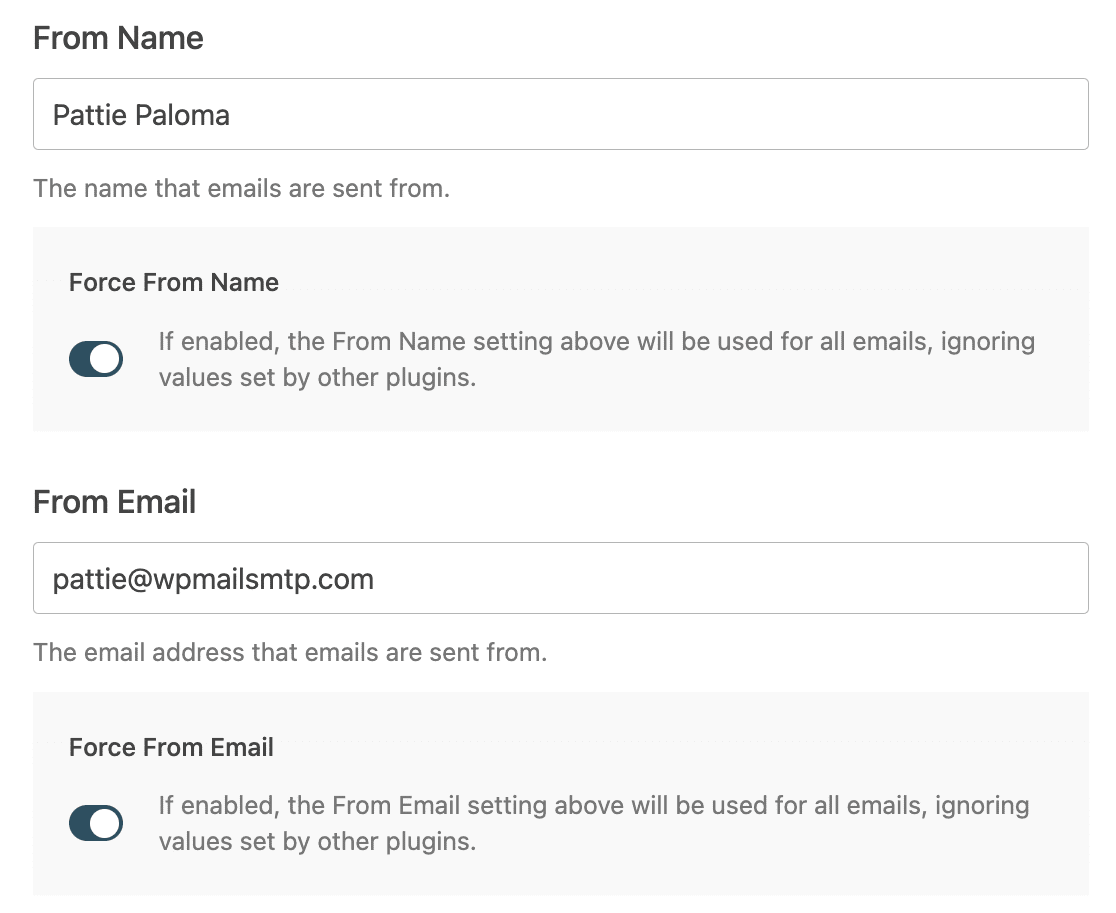
A continuación, desplácese hacia abajo hasta encontrar la opción De correo electrónico. Todos los correos electrónicos de su sitio web se enviarán desde la dirección de correo electrónico que introduzca en esta configuración.
Debes utilizar una dirección de correo electrónico específica del dominio que hayas autenticado anteriormente con Brevo. Al igual que antes, puede seleccionar la opción Forzar correo electrónico de origen para utilizar el mismo correo electrónico de origen en todo su sitio de WordPress.
5. Utilizar alias de Gmail como direcciones de remitente predeterminadas (método alternativo)
Con WP Mail SMTP, también puede utilizar alias de Gmail como direcciones de correo electrónico predeterminadas. Esto puede ser muy útil si quieres que diferentes plugins utilicen alias únicos para enviar notificaciones por correo electrónico.
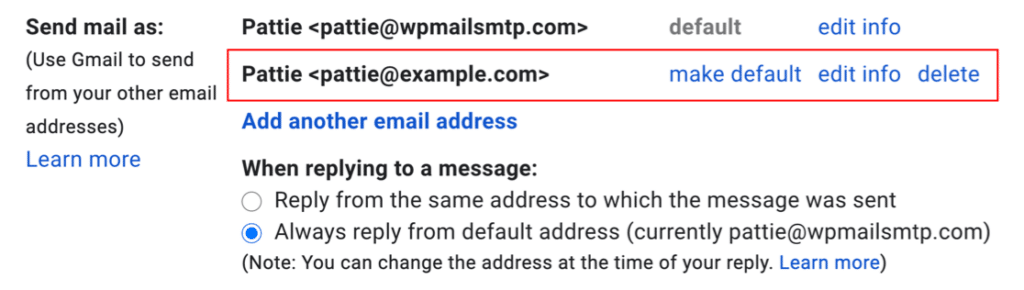
Para obtener instrucciones detalladas sobre cómo conseguirlo, consulta nuestra guía sobre cómo enviar correos electrónicos a WordPress desde un alias de Gmail. Y ya está. Ahora ha cambiado con éxito la información de remitente de su correo electrónico de WordPress con WP Mail SMTP.
Cambia el email de remitente de WordPress ahora 🙂 .
Preguntas frecuentes sobre cómo cambiar el nombre del remitente y el remitente de correo electrónico en WordPress
Aprender a cambiar el nombre del remitente y el correo electrónico del remitente en WordPress es un tema de interés popular entre nuestros lectores. Aquí están las respuestas a algunas preguntas comunes al respecto:
¿Cómo puedo cambiar el remitente de correo electrónico predeterminado en WordPress?
Puedes cambiar el nombre del remitente y el email en WordPress instalando un plugin como WP Mail SMTP. Una vez que esté activo, ve a WP Mail SMTP " Ajustes y rellena el Nombre del remitente y el Correo electrónico del remitente que prefieras.
¿Cuál es la dirección de correo electrónico predeterminada de WordPress?
Por defecto, WordPress utiliza algo como [email protected] como correo electrónico del remitente. No siempre tiene un aspecto profesional y puede hacer que los correos acaben en spam. Por eso siempre lo actualizo para que coincida con la dirección de correo electrónico real del sitio.
¿Puedo utilizar un nombre de correo electrónico personalizado en lugar de WordPress?
Sí, es posible. Sólo tienes que actualizar la configuración de From Name en WP Mail SMTP o un plugin similar. Yo suelo configurarlo para que coincida con el nombre de la marca o del sitio web. Ayuda a generar confianza cuando alguien recibe un correo electrónico.
¿Por qué mis correos de WordPress van a spam?
Esto suele ocurrir cuando la dirección del remitente del correo electrónico no coincide con su dominio o los correos electrónicos no están correctamente autenticados.
He descubierto que el uso de un plugin SMTP y la configuración de registros DNS como SPF y DKIM pueden ayudar mucho a evitar que esto ocurra.
¿Necesito SMTP para cambiar el remitente del correo electrónico?
Técnicamente, puedes cambiar el nombre y la dirección sin SMTP. Pero según mi experiencia, el uso de SMTP ofrece una mejor entrega y garantiza que sus correos electrónicos no se bloqueen ni caigan en el spam. Es la ruta más segura si el correo electrónico es importante para su sitio.
A continuación, active el seguimiento de correo electrónico en WordPress
¿Desea realizar un seguimiento de cuándo se abre un correo electrónico y cuándo los clientes hacen clic en un enlace de sus correos electrónicos para realizar un seguimiento del rendimiento de sus notificaciones de WordPress?
Con WP Mail SMTP, puede rastrear fácilmente los correos electrónicos de WordPress y saber si sus clientes están realizando las acciones deseadas con sus correos electrónicos.
Arregle sus correos electrónicos de WordPress ahora
¿Listo para arreglar tus correos electrónicos? Empieza hoy mismo con el mejor plugin SMTP para WordPress. Si no tienes tiempo para arreglar tus correos electrónicos, puedes obtener asistencia completa de White Glove Setup como compra adicional, y hay una garantía de devolución de dinero de 14 días para todos los planes de pago.
Si este artículo te ha ayudado, síguenos en Facebook y Twitter para más consejos y tutoriales sobre WordPress.